Kuinka määrittää ja salata Zyxel Keeneettinen omni

- 1301
- 98
- Marcos Schaden Jr.
Zyxelin kehittämä reititin on päivitetty ratkaisu suosittuun keeneettiseen sarjaan. Keenetic Omnilla on kaikki perheen edut, ja sillä on myös pääsy erilaisiin vaihtoehtoihin, jotka on toteutettu NDMS V2 -mikroprologisessa. Tämän laitteen ominaisuus on USB -liittimen läsnäolo, jonka kautta voit kytkeä aseman tai modeemin. Mitä muuta tämä reititin on rikas ja mitä asetuksia on parempi käyttää? Selvitetään se yksityiskohtaisemmin!

Reititin on kerännyt kaikki hyödylliset toiminnot aiemmista versioista
Ominaisuudet:
- Tukea IPv6, IPv4;
- Spi;
- Mahdollisuus käyttää 4G/LTE, 3G;
- 2,4 GHz;
- LAN -portit (4 kpl.)
- Dynaaminen DNS, DHCP, staattinen reititys;
- Työsuodattimet Mac- ja IP -osoitteissa;
- Siellä on bitTorrent -asiakas;
- reititin, ohje ja PSU sarjassa;
- 300 Mbit/s/s.
Zyxel Keeneettinen omni voi toimia minkä tahansa yrityksen toimittajan verkkoissa. Voit määrittää IP-television, koska kehittäjät ovat toteuttaneet VLAN-tukea.
Asiantuntijat suosittelevat heti, että mikroprogrammi päivitetään viimeisimpään versioon, joka toimii 4G/3G USB -modeemien kanssa.
asetukset
Kokoonpano, kuten muissa laitteissa, on määritetty käyttöliittymän kautta. Se tulisi kirjoittaa 192.168.1.1 Täytä sitten valtuutuskentät linjalla. Jos laite on uusi, Admin/1234 -tiedot ovat sopivia.
Jos olet asettanut tämän laitteen, asennuspäällikkö tulee pelastamaan. Tätä vaihtoehtoa käyttämällä voit asettaa nopeasti alkuperäisen kokoonpanon, jonka pitäisi olla tarpeeksi yhteyden muodostamiseen Internetiin. Tarvitset lisää toimintoja zyxel keenettinen omni? Älä sitten valitse nopeaa asennusta. Noudata alla kuvattuja ohjeita.
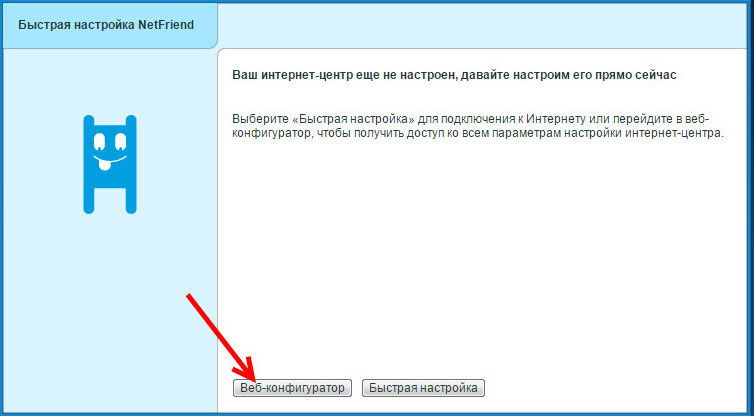
Vaihda salasana
Turvatason lisäämiseksi on tarpeen muuttaa vakiokirjautumista/läpäisy asetusten syöttämiseksi. Tämä tapahtuu kappaleessa "järjestelmä". Keksiä luotettava yhdistelmä ja kirjoita se kahteen kenttiin. Uudet parametrit sen jälkeen tulisi säilyttää.
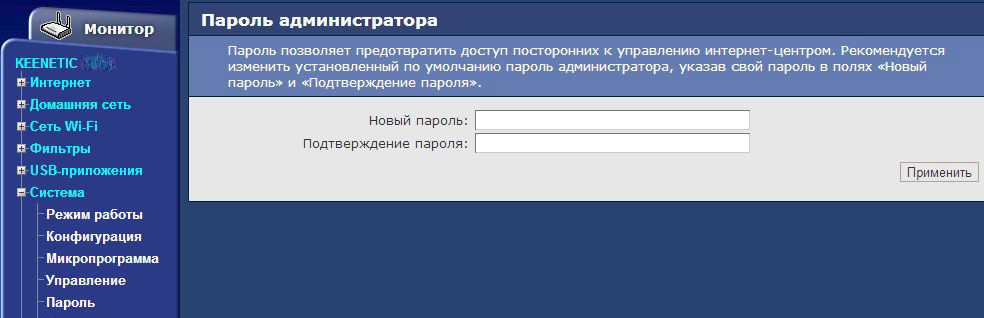
Ethernet -yhteys
Zyxel -keeneettisen Omnin määrittämiseksi työskentelemään DSL -modeemin tai erillisen linjan läpi, on tärkeää käsitellä Ethernet -yhteyttä. Kirjaudu sisään RTR-, L2TP-, PPPOE- tai 802 -protokollia.1x ei ole vaikea, mene vain vastaavaan välilehteen. Voit muokata yhteyttä napsauttamalla sen tallennuksen luetteloa.
Asetukset rtr
Jos paikallinen IP -osoite annetaan automaattisesti, PPTP -välilehden "valtuutus" -kohtaan seuraavat tiedot on annettava:
- Tyyppi - PRTR;
- Palvelinosoite - PPTP.Vapaus;
- Yhteysmenetelmä - laajakaistayhteys;
- Tarkista algoritmi - CHAP;
- Kirjaudu sisään/pass - Syötä palveluntarjoajan ilmoittamat tiedot tilaajan rekisteröintikorttiin.
Tallenna kokoonpano. Nyt voit nauttia Internetistä!
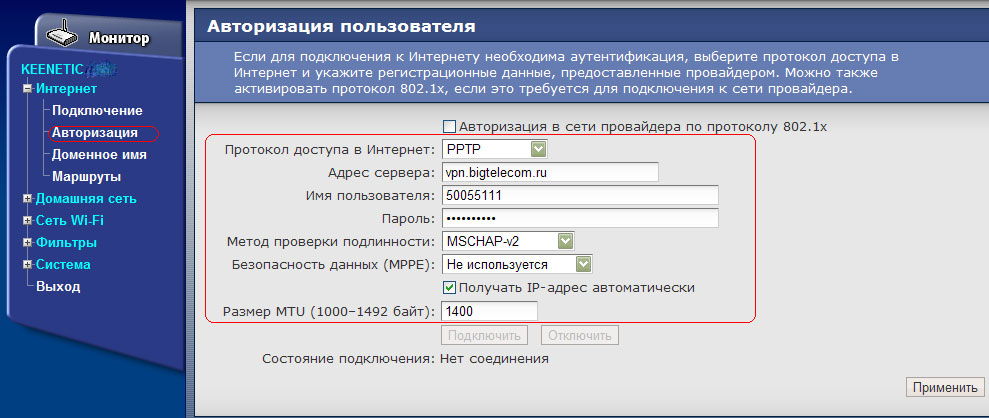
Asetukset prrroe
Rrroea käytetään taloon.Ru ja Rostelecom. Valitse käyttöliittymästä osion "Internet" "valtuutus". Nyt kirjoitamme yrityksen antaman käyttäjän salasanan ja nimen. Sinun on myös täytettävä useita muita kenttiä:
- Automaattinen aitoustarkastus;
- IP - automaattisesti;
- Tyyppi - PPPOE.
Voit käyttää kokoonpanoa napsauttamalla "Käytä".

L2TP: n asettaminen
L2TP -yhteys on hyödyllinen, jos Internet tarjoaa Beeline. Valitse "valtuutus" -kohta Internetin käyttöliittymän osiosta, jonka jälkeen täytä nämä kentät:
- Kuvaus - keksiä yhteys yhteysllesi;
- Protokolla - L2TP;
- Vahvistusmenetelmä - auto;
- Kirjaudu sisään/pass, samoin kuin palvelinosoite, voit selvittää lukemalla sopimusta. Kirjoita nämä tiedot ja säilytä.

Asetukset Nat
Tämä yhteysvaihtoehto voidaan määrittää IPOE -osiossa "Internet". Napsauta "Lisää käyttöliittymä" ja aseta sitten liput vastapäätä tällaisia kenttiä:
- Käynnistää käyttöliittymä.
- Lähetetä VLAN ID -tunnisteita.
- Suora yhteys.
- Käytä liitintä (tässä sinun tulee valita portti, johon kiinnität palveluntarjoajan langan, eli viimeinen).
- Osoite DHCP: llä.
Kaiken tämän lisäksi on tärkeää keksiä "kuvaus" yhteydestäsi. Mitä tulee aliverkon ja IP-osoituksen maskin kenttiin, niiden ei tarvitse täyttää niitä.

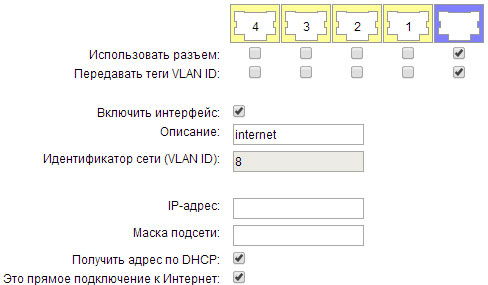
Wi-Fi
Tätä laitetta ei ole vaikea tehdä tukiasemaa varten, se riittää valitsemaan ”Wi-Fi” käyttöliittymässä ja määrittämään tietyt parametrit useille kentille. Noudata näitä ohjeita:
- kanava - auto;
- Verkkosuojaus - WPA2 -PSK;
- SSID - keksiä nimi;
- Avain - kirjoita luotettava avainsana;
- Tallenna muutokset.
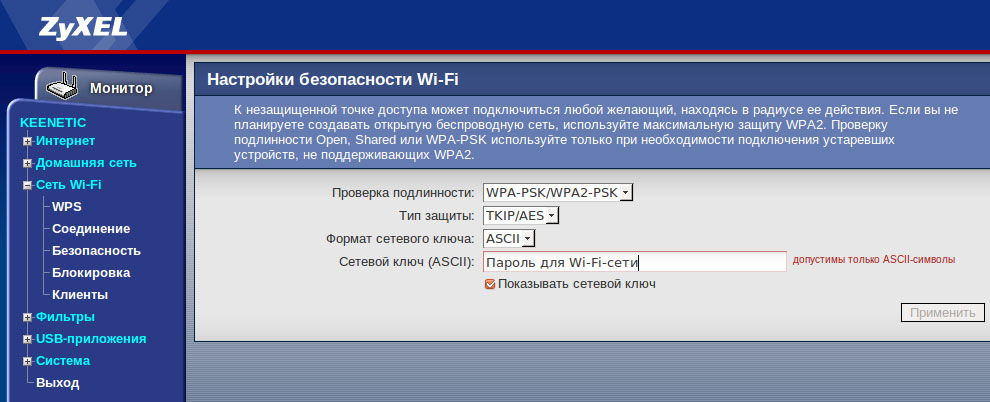
Firmware
Tämän laitteen laiteohjelmisto on tarpeen vain kaapeliyhteyden avulla. Menettely suoritetaan käyttöliittymässä, kuten muutkin asetukset, mutta ennen sitä on tärkeää ladata mikro -opramin uusi versio Zyxel -verkkosivustolta. Varmista, että tiedosto on suunniteltu erityisesti reitittimelle.
Tallenna ja purkaa tiedosto tietokoneelle. Valitse nyt käyttöliittymän "järjestelmä" - "tiedostot". Täällä voit nähdä luettelon erilaisista tiedostoista, napsauta "Laiteohjelmisto".
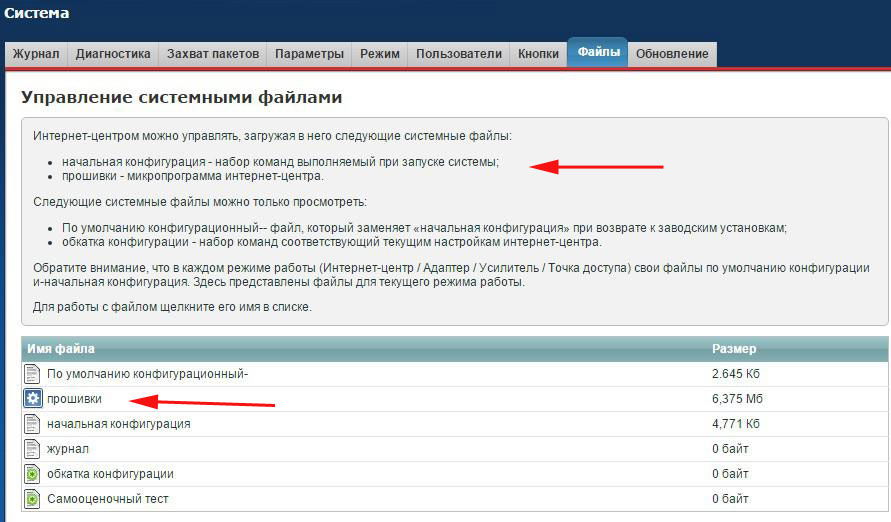
Järjestelmä tarjoaa valita polun mikroprogrammitiedostoon *.Roskakori. Kun olet valinnut ladatun ohjelman tallennuksen paikan, napsauta "Tallenna" -näppäintä. Seuraavaksi näet Zyxel Keeneettisen Omni -laiteohjelmistoprosessin, et voi sammuttaa tietokonetta tai laitteita tällä hetkellä.
Päivitys suoritetaan muutaman minuutin ajan, laite käynnistetään itsenäisesti uudelleen. Voit nähdä, millaista laiteohjelmistoa sinulla on "Järjestelmä" -osiossa (kohde "NDMS: n versio" oikeassa ikkunassa). Nyt reititin toimii mahdollisimman tehokkaasti!
- « BIOS -päivitys - Kuinka suorittaa se oikein ja turvallinen kannettavalla tietokoneella?
- Viruksen poistaminen flash -asemasta »

